|
Cette fonction permet à l’agent de placer un bon de commande pour des produits qu’il utilisera pour sa propre consommation. Ces produits ne feront pas partie du stock de vente en consignation. Placez le curseur de votre souris sur “Achats”. Un menu déroulant apparaîtra et vous donnera le choix entre plusieurs options. Sélectionnez “Créer un bon de commande”.
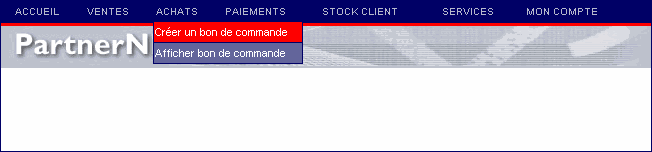
Votre numéro de compte client personnel BOC apparaîtra par défaut dans la nouvelle fenêtre. Il ne peut être changé que si vous en avez plusieurs. Si c’est le cas, un menu déroulant apparaîtra et vous donnera le choix entre plusieurs numéros de compte. Sélectionnez le bon. Le nouveau bon de commande aura la mention “Sur compte” par défaut, qui ne pourra non plus être changée. En effet, un agent ne peut pas aller chercher des produits achetés de BOC.
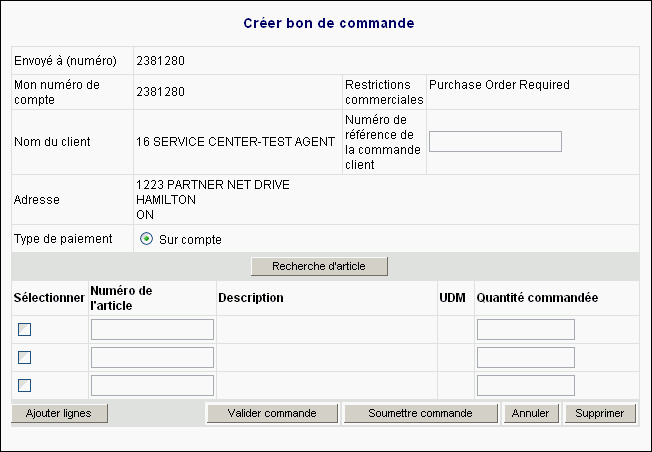
L’écran créer bon de commande apparaîtra et affichera le numéro client de l’agent et son information. Pour placer une commande, entrez les numéros de matériel et les quantités requises à acheter, gaz et biens durables inclus. Cliquez ensuite sur “valider commande”. Cette fonction vérifiera et validera votre commande. Vous recevrez ensuite un message de confirmation. Vous pouvez ensuite cliquer sur “Soumettre commande” afin de sauvegarder la commande. Ci-dessous, les explications relatives à l’écran créer bon de commande.
Numéro de référence de la commande client
Cette entrée crée le lien entre le bon de commande du client et le document de ventes. Ce numéro apparaîtra sur les documents qui sont envoyés au client (p. ex. sur le bon de livraison et le relevé de compte).
Si le client possède:
- un nombre d'ordre permanent déjà existant, il sera
automatiquement inscrit dans ce champ.
- un numéro de bon de commande ou un code de référence
quelconque, il peut aussi être inscrit dans ce champ.
- Toute commande placée dans PartnerNET doit avoir un numéro de bon de commande ou un code de référence quelconque. Un message indiquera cette exigence dans le champ de restrictions commerciales pour indiquer cette exigence. Le champ, Numéro de référence de la commande client, doit obligatoirement être rempli. Si vous n'avez pas de numéro de bon de commande, veuillez entrer le nom de la personne qui place la commande ou le nom de la personne qui effectue l'achat.
Type de paiement
Une seule option est disponible pour les bons de commande des agents.
- Sur compte: il faut utiliser cette option pour acheter les produits BOC. Aussi, en sélectionnant cette option on produit un relevé pour la transaction qui apparaîtra plus tard.
Recherche d'article
Si vous ne connaissez pas le code de matériel, cliquez sur “Recherche d'article” afin de lancer une recherche. Voici les options de recherche disponibles:
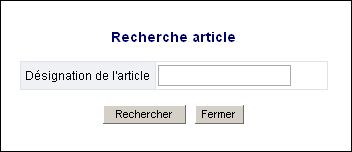
- Désignation de l'article:
entrez la description du matériel ou de certains articles et utilisez l'option
de caractère de remplacement (*). Par exemple, *oxygène* vous donnera la liste
des codes de matériel qui comprennent le mot “oxygène” dans leur description.
- Ancien code de l'article:
si vous ne connaissez pas le numéro matériel actuel du produit mais que vous
avez toujours l'ancien que BOC utilisait dans le système précédent, vous
pouvez ici l'entrer ici. Note: cette fonction est sensible à la casse,
assurez-vous donc d'utiliser la bonne.
- Rechercher: cliquez sur
“Rechercher” afin de lancer la recherche. Sélectionnez le matériel requis à
partir de la liste de recherche. Si la recherche n'est pas concluante,
modifiez les critères de recherche et cliquez à nouveau sur “Rechercher”.
- Soumettre: cette option
ajoute le matériel sélectionné sur le bon de commande.
- Fermer: cette option ferme l'écran de recherche et vous dirige à l'écran de bon de commande.
Restrictions Commerciales
Dans ce champ sont indiquées les restrictions commerciales que BOC peut placer dans un compte. Vous devrez ajuster les futures actions à prendre pour compléter la commande en fonction du message de restriction qui apparaît.
- Argent comptant: BOC a
configuré le compte de ce client de manière à ne recevoir que des paiements en
argent comptant. L'option “ type de paiement” n'est donc pas disponible pour
ce client; il devra payer en argent comptant ou par chèque.
- Bon de commande requis:
un numéro de référence doit figurer dans le champ Numéro de référence de la
commande client.
- Client bloqué. Communiquez avec BOC.: lorsque ce message apparaît, il est impératif de contacter immédiatement BOC afin de résoudre le problème en question, sans quoi la commande ne pourra être complétée. En effet, un message d'erreur apparaîtra et aucune commande ne pourra être validée, ni soumise sans avoir contacté BOC et résolu le problème.
Valider commande
Une fois la commande complétée ou lorsque l'information entrée doit être vérifiée, cliquez sur “Valider commande”. PartnerNET se chargera de vérifier et de valider l'information. Si la validation est positive vous pourrez soumettre votre commande. À l'opposé, vous devrez apporter les ajustements nécessaires avant de pouvoir la soumettre.
Note importante : Toujours faire valider la commande avant de la soumettre.
Prix
Après qu'une commande ait été validée, vous pouvez cliquer sur “Prix” afin de visualiser l'écran des prix et de voir le prix total de votre bon de commande.
Cliquez à nouveau sur "Valider commande" afin de mettre à jour tout changement de prix.
Soumettre commande
Assurez-vous de sauvegarder la commande une fois le bon de commande est complété.
|